Sideloadly Sıkça Sorulan Sorular ve Cevaplar
Hepimizin bildiği gibi, yan yükle Windows tabanlı bir Cydia iPhone veya iPad'inize IPA yüklemenizi sağlayan, hayatınızı daha kolay hale getiren impaktör alternatifi. Ayrıca Sideloadly'nin ücretsiz/normal Apple Developer hesaplarında çalışabilmesi için sunucumuzdan ücretsiz hesaplarla sideloading için gerekli verileri almasını talep etmesi gerekmektedir. Bu işlevi devre dışı bırakabilirsiniz ancak bunu yaptığınızda Sideloadly yalnızca ücretli Apple Geliştirici hesaplarında çalışır.
O halde Sideloadly'nin sık sorulan soruları ve yanıtları hakkında daha fazla bilgi edinelim:
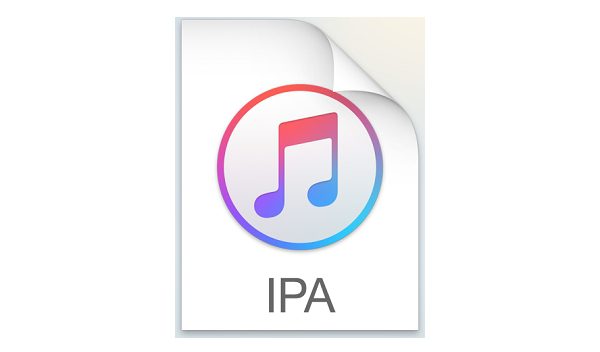
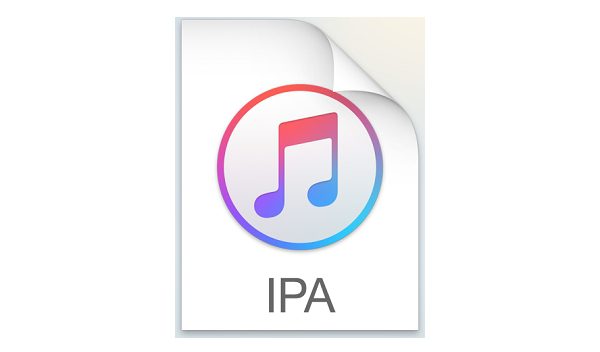
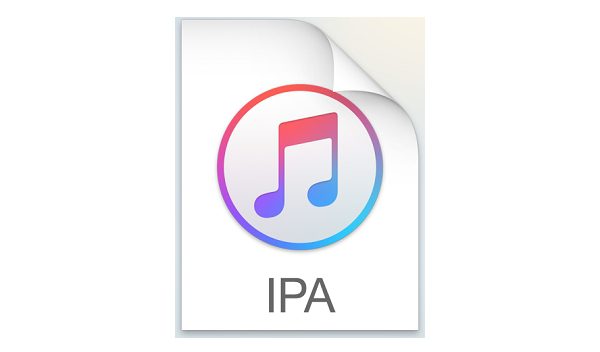
Yandan Yüklenen Uygulamayı Ne Kadar Süre Kullanabileceğim?
bir: bir normal ve ücretsiz Apple Geliştirici hesabı yalnızca uygulamanın çalışmasına izin verir 7 gün. Yedi gün sonra aynı Apple kimliğini kullanarak tekrar yükleyebilirsiniz. Sadece ilerlemenizi yedeklediğinizden emin olun. Ücretli bir Apple Geliştirici Hesabı kadar sürebilir 1 yıl.
Oyun İçi İlerlememi Nasıl Kaydedebilir veya Yükleyebilirim?
C: Oyun ilerlemenizi Game Center'da senkronize etmeniz gerekir. Facebook, Twitterveya Google+. Oyun ilerlemesini yerel olarak kaydediyorsa, modlanmış IPA'yı önceden yüklediğinizin üzerine yazarak yüklemelisiniz. Üzerine yazmak için, değiştirilen IPA'nın aynı paket kimliğine sahip olması ve dışarıdan yükleme yaparken aynı Apple kimliğini kullanmanız gerekir. Daha fazla bilgi için aşağıya bakın.
Mevcut Uygulamamı Kaldırmadan Üzerine Yazabilir miyim?
C: Evet, bu mümkün. Modifiyeyi yandan yüklemeniz gerekiyor IPA önceden yüklenen uygulamanızla aynı Apple kimliğiyle. Paket kimliği de aynı olmalıdır; aksi takdirde yinelenen bir uygulama olarak yüklenecektir.
Kaç Uygulamayı Yan Yükleyebilirim?
C: iOS 7, 8, 9, 10: Cihazınıza istediğiniz sayıda uygulamayı yandan yükleyebilirsiniz. Ancak ücretsiz geliştirici hesabınızın sınırlamaları vardır ancak yeni bir Apple Kimliği oluşturarak bu sınırlamaları kolayca aşabilirsiniz. İOS 11, 12, 13, 14, 15, 16 ve sonraki sürümlerde, cihazınıza aynı anda yalnızca üç yandan yüklenmiş uygulamayı yükleyebilirsiniz. Apple bunu sınırladı ve artık ücretsiz Apple Developer hesaplarına izin vermeyecek. Ücretli bir Apple Geliştirici Hesabının bu tür sınırlamaları yoktur.
Game Center Oyun İlerlememi Yan Yüklemeden Sonra Neden Geri Yükleyemiyorum?
C: En son iOS sürümleriyle Apple, kullanıcıların bir App Store uygulamasıyla aynı paket kimliğine sahip uygulamaları dışarıdan yüklemesini engelledi. En yeni iOS sürümünü dışarıdan yüklemek için benzersiz bir paket kimliği belirlememiz gerekiyordu ve bunu yaparken Game Center uygulamayı tanımadı. Bu nedenle, kaydınızı geri yüklemenizi istemeyecektir.
Yan Yüklü Olarak Cihazımı Göstermiyor.
C: Böyle bir durumda bilgisayarınızı yeniden başlatmayı deneyin, cihazınız bağlıyken iTunes'u açın ve iDevice cihazınızdaki açılır pencerede "Güven" seçeneğine dokunduğunuzdan emin olun. Ardından Sideloadly'yi açın. Bu işe yaramazsa cihazınızı bağlayın, PC'nizin/iTunes'unuzun cihazı tanıdığından emin olun ve ardından Sideloadly'yi açın. Ayrıca iTunes'un web sürümünü kullandığınızdan emin olun. Ayrıca iTunes'u kaldırıp yeniden yüklemeyi de deneyebilirsiniz.
Sideloadly iOS 7, 8, 9, 10, 11, 12, 13, 14, 15, 16'yı Destekliyor mu?
C: Sideloadly iOS 7'ye kadar desteklemelidir iOS 16. Ancak tarafımızdan yalnızca iOS 9 ve üzeri sürümlerde test edildi.
Uygulamaya Özel Şifreyi Nasıl Kullanabilirim?
A: Uygulamaya özel şifreler kısmen Sideloadly aracılığıyla çalışıyor. Uygulamaya özel şifreler yalnızca Sideloadly'de anason seçeneğini kullanmazsanız çalışabilir.
Sideloadly Hangi Windows Sürümünü Destekliyor?
C: Sideloadly Windows 7, 8,10 ve 11'de çalışmalıdır. En iyi sonuçlar için Windows 10 önerilir.
Sideloadly Hangi MacOS Sürümünü Destekliyor?
C: Sideloadly, macOS 10.12 Sierra ve üzeri sürümlerde çalışmalıdır. En iyi sonuçlar için, macOS Catalina, Big Sur ve üzeri önerilir.
“2FA İkinci Kez İstendi” Sorununu Nasıl Düzeltebilirim?
C: Lütfen buradaki bir üye tarafından yapılan bu yararlı gönderiye bakın. Ayrıca bir PC'de iTunes aracılığıyla yeni bir Apple Kimliği oluşturursanız 2FA gereksinimini atlayabileceğiniz konusunda da bilgilendirildik.
“Makine Adı” Hatasını Nasıl Düzeltebilirim?
C: Birkaç üye, bilgisayarınızın adını değiştirmenin yardımcı olduğunu bildirdi. Başlat menüsünden “bilgisayar adı” veya “makine adı” ifadesini arayın.
"Maksimum Uygulama Kimliği Limitinize Ulaşıldı" Sorununu Nasıl Düzeltebilirim? Her Yedi Günde 10'a Kadar Uygulama Kimliği Oluşturabilir misiniz?
C: Bu, Apple'ın ücretsiz geliştirici hesapları için belirlediği bir sınırlamadır. Bunu düzeltmek için birkaç gün bekleyip tekrar deneyebilir veya başka bir Apple Kimliği kullanarak yan yükleme yapabilirsiniz.
"Bu Cihaz Ücretsiz Geliştirici Profili Kullanarak Maksimum Yüklü Uygulama Sayısına Ulaştı" Sorununu Nasıl Düzeltebilirim?
C: Bu, Apple'ın ücretsiz geliştirici hesapları için belirlediği bir sınırlamadır. Ücretsiz bir Apple Developer hesabını kullanarak cihazınıza yalnızca üç yandan yüklenmiş uygulamayı aynı anda yükleyebilirsiniz.
"Call to Lockdownd_Client_New_With_Handshake Başarısız Oldu: LOCKDOWN_E_INVALID_HOST_ID" Hatasını Nasıl Düzeltebilirim?
C: Lütfen sorulduğunda cihazınızdan bilgisayarınıza güvendiğinizden emin olun. Cihazı fişe takılı tutarken bilgisayarınızı yeniden başlatmayı deneyebilirsiniz. En son macOS'ta Finder -> Konumlar -> iDevice -> Trust'ı açın. Veya iTunes'u açın ve cihazınızı senkronize edin.
“np_Client_New'e Çağrı Başarısız Oldu: NP_E_CONN_FAILED” Hatasını Nasıl Düzeltebilirim?
C: Lütfen iTunes'un Microsoft Store sürümünü kaldırdığınızdan ve normal/web sürümünü (x64 – x32) yüklediğinizden emin olun. Bundan sonra cihazınızı bağlayın ve senkronize edin, ardından Sideloadly'yi açın.
“Afc_File_Close Çağrısı Başarısız Oldu: AFC_E_MUX_ERROR” Hatasını Nasıl Düzeltebilirim?
C: Lütfen iTunes'un Microsoft Store sürümünü kaldırdığınızdan ve normal/web sürümünü (x64 – x32) yüklediğinizden emin olun. Bundan sonra cihazınızı bağlayın ve senkronize edin, ardından Sideloadly'yi açın.
“Cihazda Yer Kalmadı” Hatasını Nasıl Düzeltebilirim?
C: Bu hata genellikle bilgisayarın sabit diskinde yer kalmadığı anlamına gelir. Lütfen Sideloadly'nin çalışması için bilgisayarınızda yeterli alan olup olmadığını kontrol edin ve emin olun.
“Anisette Alınamadı: 500 DAHİLİ SUNUCU HATASI”nı Nasıl Düzeltebilirim?
C: Bu, sunucu hatasından kaynaklanan geçici bir sorundur. Bu mesajı alıyorsanız lütfen daha sonra tekrar deneyin.
“Geçersiz Bağımsız Değişken /Path/to/App.IPA”yı Nasıl Düzeltebilirim?
C: Bu, antivirüs yazılımınız indirilen.IPA dosyasını karantinaya aldığında veya sildiğinde meydana gelir. Ya da bilgisayarınızdaki başka bir işlem tarafından kullanılıyor olabilir.
MacOS'umda "Geliştirici Doğrulanamadığı İçin Sideloadly Açılamıyor" Sorununu Nasıl Düzeltebilirim?
C: Bu mesajı alıyorsanız, Sistem Tercihleri -> Güvenlik ve Gizlilik'e gitmeniz ve Sideloadly için "Yine de Aç" seçeneğine sahip olmanız gerekir.
"Yürütülebilir Dosyayı İmzalamak için Kullanılan Kimlik Artık Geçerli Değil" Sorununu Nasıl Düzeltebilirim?
C: Bu mesaj, bilgisayarınızdaki ve iOS cihazınızdaki saat ve tarihin yanlış olabileceği anlamına gelir. Lütfen bilgisayarınızda ve iOS cihazınızda doğru ve güncel saati kullanın ve tekrar deneyin.
"Bu Yürütülebilir Dosya İçin Geçerli Bir Hazırlama Profili Bulunamadı." Sorununu Nasıl Düzeltebilirim?
C: Bu mesajın aynı zamanda cihazlarınızın tarih ve saatiyle de bağlantılı olduğuna inanıyoruz. Lütfen bilgisayarınızda ve iOS aygıtınızda doğru ve güncel saati kullanın ve örnek bir çözümle tekrar deneyin.
“DeviceNotSupportedByThinning (Cihaz iPhone/iPad,y Desteklenen Cihazlar Listesinde Değil)” sorununu nasıl düzeltirim?
C: Bu mesaj, kullandığınız cihaz modelini desteklemediği anlamına gelir.IPA. Ancak Sideloadly'deki gelişmiş seçenekler altında 'Desteklenen cihazlarda sınırlamayı kaldır' seçeneğini etkinleştirirseniz bir geçici çözüm vardır ve ardından tekrar deneyin.
“IncorrectArchitecture (64-Bit Mach-O Giriş Dosyası İçin Eşleşen Arch Bulunamadı)” Sorununu Nasıl Düzeltebilirim?C: Bu mesaj, şu anlama gelir:. Yüklemeye çalıştığınız IPA dosyası cihazınızı desteklemiyor. Bu soruna yönelik herhangi bir geçici çözüm bulunmamaktadır.
“Varsayılan Durum Tanımlanmadı” Durumunu Nasıl Düzeltebilirim?
C: Bu mesaj genellikle sizin dosyanızın içinde bir dosyanın olduğu anlamına gelir.IPA bozuk veya yanlış formattadır. Devam etmeden önce bozuk dosyayı IPA'dan kaldırmanız gerekecektir. Bize sunulan çoğu durumda dosya şu şekilde görünüyor: /AppName.app/ftm.dylib.
"Şifreleme Sürümü Yüklenen Paylaşılan Nesneyle Eşleşmiyor" Sorununu Nasıl Düzeltebilirim? Python Yolunuza Birden Fazla Kriptografi Kopyası Yüklüyse Bu Gerçekleşebilir. Lütfen Bu Sorunu Çözmek İçin Yeni Bir Sanal Ortam Oluşturmayı Deneyin."?
C: Bu mesajı alıyorsanız lütfen bu yazıdaki en son bağlantılardan Sideloadly'yi yeniden yükleyin.
Sideloadly Öğretici:
Sideloadly v0.19.0 ile Sideload IPA'ları
Hack Uygulamalarını ve Tweak Oyunlarını şuradan indirin: Panda Helper:
Hack uygulamaları ve tweak oyunları indirmek istiyorsanız bunları şu adresten indirebilirsiniz: Panda Helper.
Leave a Comment
Yorum bırak
İlgili Uygulamalar
En Yeni Haberler
- Bullet Echo'nun en iyi karakterini keşfetmek
- Kingdom Rush İntikamı için kapsamlı bir Strateji kılavuzu
- iPhone'da silinen WhatsApp mesajları nasıl görülür?
- Gelişmiş Kullanıcı Etkileşimi için Mobil Oyun Geliştirmede En İyi Trendler
- Burnout Masters kodlarıyla oyun deneyiminizi geliştiriyoruz
- Construction Simulator 3 incelemesi: Gerçekçi bir inşaat oyunu mu?

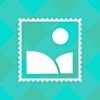



Merhabalar, konuyla ilgili bir konu ararken sitenizi Google aracılığıyla keşfettim, siteniz karşıma çıktı,
harika görünüyor. Google'da favorilerime ekledim
yer imleri.
Merhaba, blogunuzdan haberdar oldum
Google aracılığıyla ve bunun gerçekten de öyle olduğunu keşfettim
bilgilendirici. Brüksel için dikkatli olacağım. Gelecekte buna devam ederseniz sevinirim.
Yazılarınızdan pek çok kişi faydalanacaktır.
Şerefe!